سلب مسئولیت: هر گونه ویرایش و فلش فریمورهایی که باعث آسیب رسیدن به مودمتان شود، بر عهده خودتان می باشید. این تایپک صرفاً جهت دانش افزایی کاربران ایجاد گردیده است.
* از دوستان درخواست می شود، جهت فعال کردن امکانات بیشتر در فریمور مودمها، مسیرها و فایل هایی را که باید ویرایش شوند، از طریق نظرات برای دوستان به اشتراک بگذارید.
* آنچه که در اینجا تحت عنوان فایل Bin فریمور آورده شده، صرفاً به خاطر فریمور مودم B612 است که با این پسوند می باشد. و گرنه نرم افزار [ برای مشاهده لینک ، با نام کاربری خود وارد شوید یا ثبت نام کنید ] برای فریمور مودم های هواوی که با پسوند EXE هستند هم کاربرد دارد.
* در اینجا برای آغاز از WebUI مودم شروع کردیم و در آینده با همراهی دوستان در سطح پیشرفته تر فایل های سیستمی هم ویرایش خواهد شد و فرمان ها بیشتری به اشتراک گذاشته می شود.
1- ابتدا شما باید سیستم عامل Ubuntu را با استفاده از نرم افزارهای ماشین مجازی مانند VMware Workstation Pro نصب و اجرا کنید. پس از نصب Ubuntu، پیش نیاز نرم افزاز qhuaweiflash را از طریق ترمینال Ubuntu با فرمان زیر به صورت آنلاین دانلود و نصب کنید:
2- سپس برنامه [ برای مشاهده لینک ، با نام کاربری خود وارد شوید یا ثبت نام کنید ] و همچنین فریمور مورد نظرتون رو از ویندوز به Ubuntu کپی و paste کنید.کد:برای مشاهده محتوا ، لطفا وارد شوید یا ثبت نام کنید
3- برنامه [ برای مشاهده لینک ، با نام کاربری خود وارد شوید یا ثبت نام کنید ] را در Ubuntu اجرا کنید. سپس از منوی File و گزینه Open فایل فریمور خود رو انتخاب کنید.(اگر فایل فریمور توسط برنامه شناسایی نشد، پسوند آن را از حروف بزرگ به حروف کوچک تغییر دهید. BIN>> bin)
4- برای ویرایش WebUI آن را انتخاب و از منوی section گزینه دوم ( Extract with Header ) را انتخاب و فایل WebUI را در پوشه دلخواهتان اکسترکت و ذخیره کنید.
5- اکنون پوشه ای که WebUI را در آن ذخیره کرده اید باز کنید و در آن راست کلیک نموده و گزینه open in terminal را کلیک کرده و در ترمینال بازشده فرمان cpio -im -F image.bin را وارد و اینتر را بزنید تا فایل bin اکسترکت شود.(به جای image.bin نام فایل WebUI اتون را که اکسترکت کردیده اید، به صورت دقیق وارد کنید. مثلا: 005b0000-WEBUI.bin )
6- پس از اکسترکت شدن، فایل bin – WebUI رو از پوشه Delete کنید و در پوشه اکسترکت شده می توانید به ویرایش های دلخواتون بپردازید.کد:برای مشاهده محتوا ، لطفا وارد شوید یا ثبت نام کنید
7- پس از اتمام ویرایش هایتون به پوشه اصلی که WebUI رو در آن اکسترکت کردید بازگشته و از ترمینال فرمان زیر را جهت Repack کردن فایل WebUI وارد کنید. توجه داشته باشید که قبل از repack کردن فایل، در آن پوشه به جز از دو فایل WebApp و data فایل دیگری وجود نداشته باشد. برای Repack کردن WebUI فرمان find | cpio -o -H newc -F ../12-005b0000-WEBUI.bin
8- پس از Repack کردن فایل bin – WebUI از منوی section گزینه Replace Partition Image را زده و فایل bin ویرایش شده را در فریمور جایگزین کنید(قبل از جایگزینی فایل WebUI توجه داشته باشید که اگر نام فایل را تغییر داده اید، به همان نام اصلی آن دوباره تغییر نام بدید و در فریمور جایگذاری کنید):کد:برای مشاهده محتوا ، لطفا وارد شوید یا ثبت نام کنید
در نهایت از منوی file فریمور خود را Save نمایید و فریمور جدید را از طریق پورت USB روی مودم خود فلش کنید. [ برای مشاهده لینک ، با نام کاربری خود وارد شوید یا ثبت نام کنید ]کد:برای مشاهده محتوا ، لطفا وارد شوید یا ثبت نام کنید
[ برای مشاهده لینک ، با نام کاربری خود وارد شوید یا ثبت نام کنید ]
[ برای مشاهده لینک ، با نام کاربری خود وارد شوید یا ثبت نام کنید ]
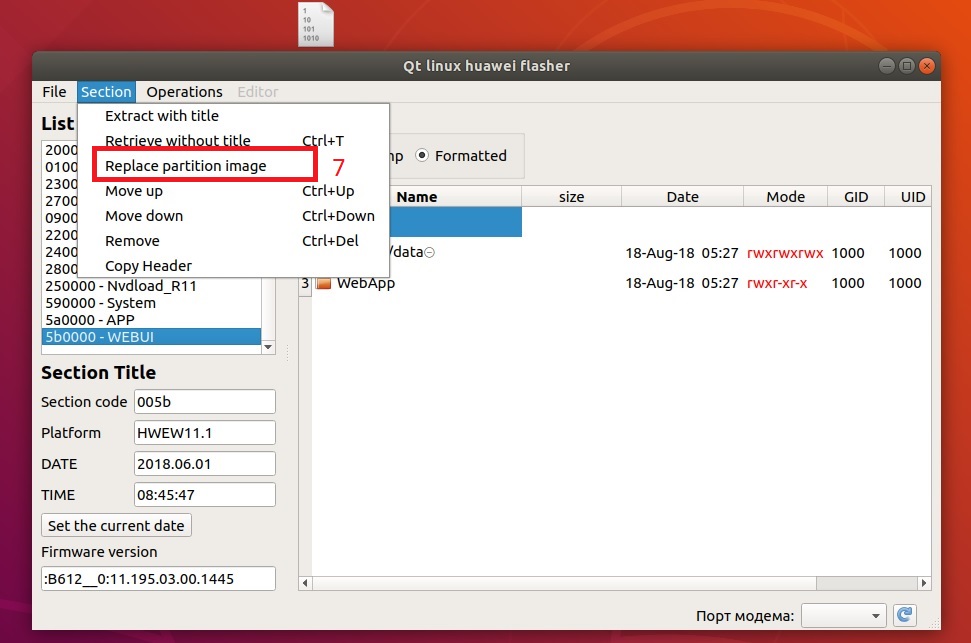




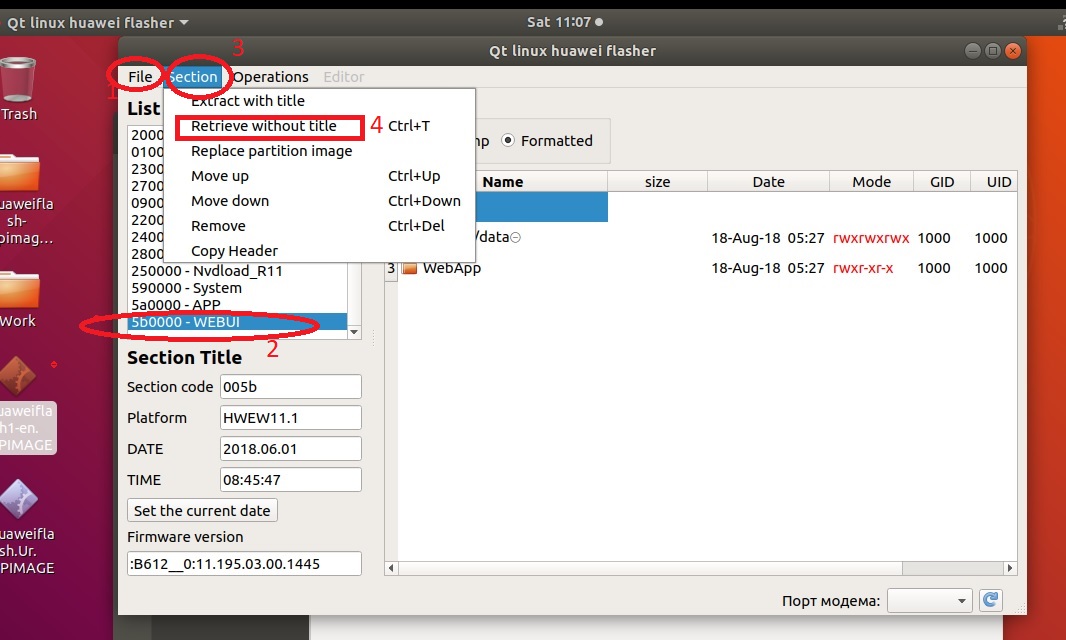
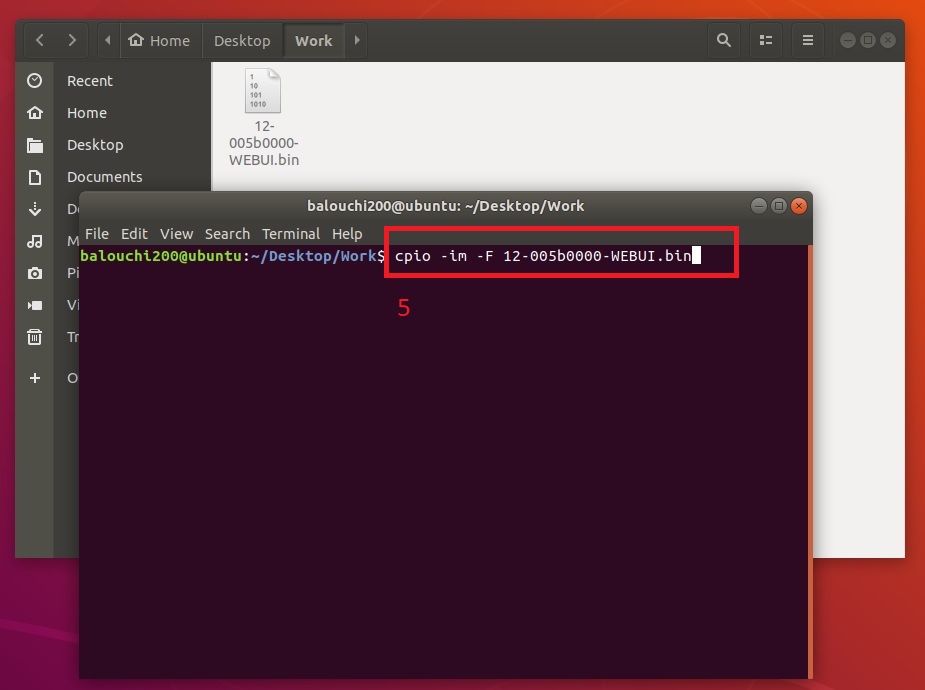
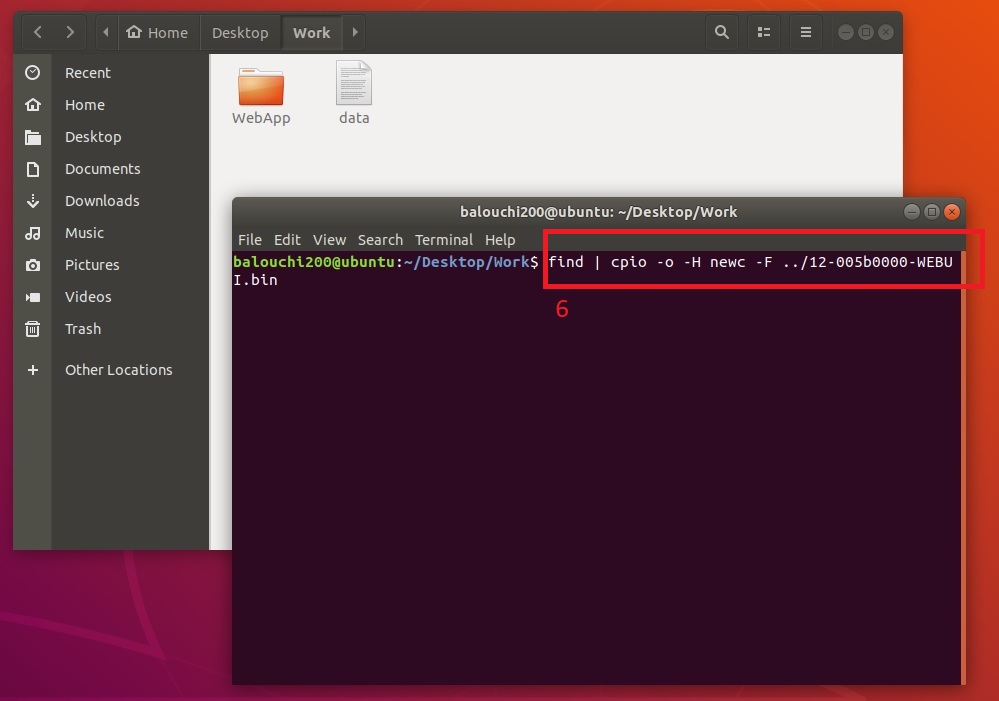

 جواب بصورت نقل قول
جواب بصورت نقل قول



